Jedna z věcí, které můžete uložit ve svém trezoru Bitwarden, je „Identita“. Může to znít hloupě, ale umožňuje vám to uložit všechny osobní údaje, které budete potřebovat k zadání do formulářů. Můžete například uvést své jméno, datum narození a adresu. Tato funkce byla navržena jako všestrannější verze funkce automatického doplňování, kterou najdete v mnoha prohlížečích. Jeho cílem je především ušetřit čas při vyplňování osobních údajů online tím, že automaticky vyplňuje co nejvíce.
Jak přidat identitu pomocí rozšíření prohlížeče Bitwarden
Chcete-li přidat položku do svého trezoru Bitwarden, kliknutím na ikonu Bitwarden otevřete panel rozšíření a poté klikněte na ikonu „Přidat“ v pravém horním rohu.
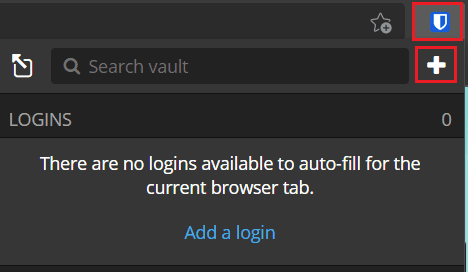
Na obrazovce „Přidat položku“ vyberte „Identita“ z rozevíracího pole „Typ“, abyste viděli formulář s podrobnostmi o kartě.
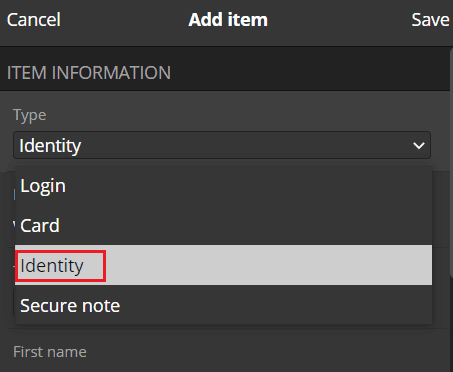
Jak přidat identitu z webu Bitwarden
Na webu Bitwarden na výchozí kartě „Můj trezor“ klikněte vpravo nahoře na „Přidat položku“ a poté v části „Jaký typ položky je to“ vyberte „Identita“? rozbalovací pole.

V obou pohledech byste měli nejprve vybrat identifikační název identity a případně do které složky ji chcete třídit. Jakmile to uděláte, můžete přidat své jméno, uživatelské jméno, název společnosti, číslo národního pojištění, číslo pasu, číslo licence, e-mailovou adresu, telefonní číslo a fyzickou adresu.
V dolní části formuláře můžete také přidat poznámky nebo vlastní pole. Obzvláště uživatelská pole mohou být docela užitečná zejména pro další důležité, ale zřídka požadované informace. Můžete například přidat vlastní pole pro uložení vaší krevní skupiny, dietních požadavků nebo seznamu alergií.
Tip: Vlastní pole lze dokonce vyplnit automaticky, pokud název, který zadáte, odpovídá názvu textového pole ve formuláři.
Jakmile zadáte všechny informace, které chcete uložit, klikněte na „Uložit“. V rozšíření prohlížeče je to v pravém horním rohu podokna rozšíření. Na webu je to v levé dolní části vyskakovacího okna.
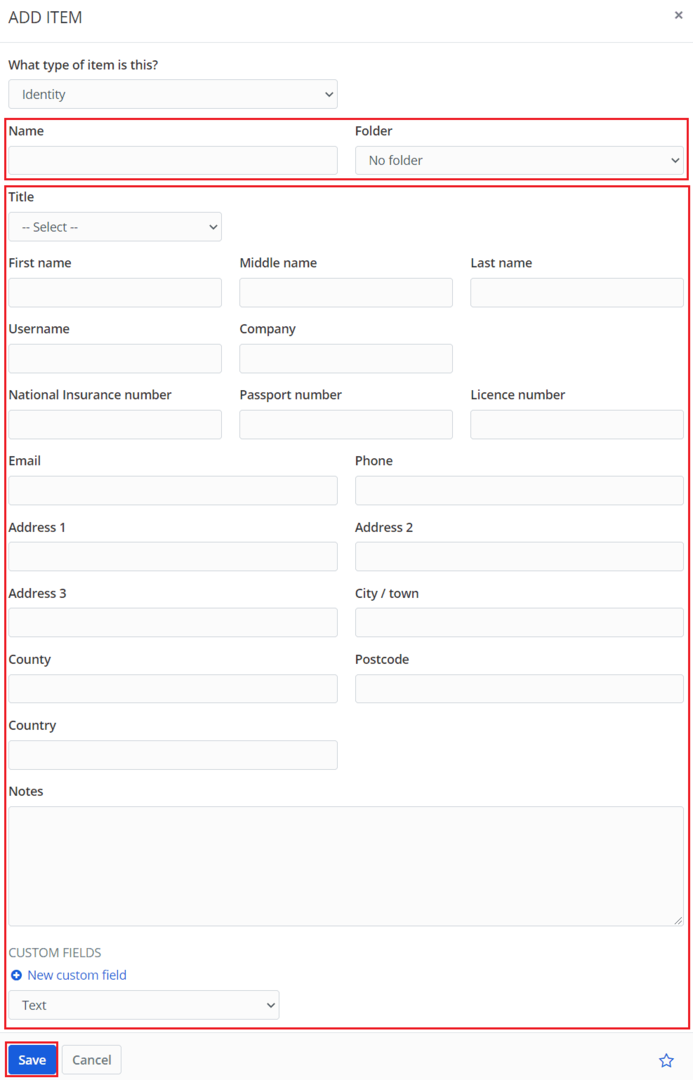
Automatické vyplňování formulářů je užitečná funkce, která vám může ušetřit čas při zadávání osobních údajů online. Podle kroků v této příručce můžete ručně zadat data, která chcete automaticky zadávat.